メールサーバー
電子メール サーバーの設定は、ONES から電子メールを送信するため、または出席者からの返信電子メールを受信するために電子メール サーバーを構成するために使用されます。
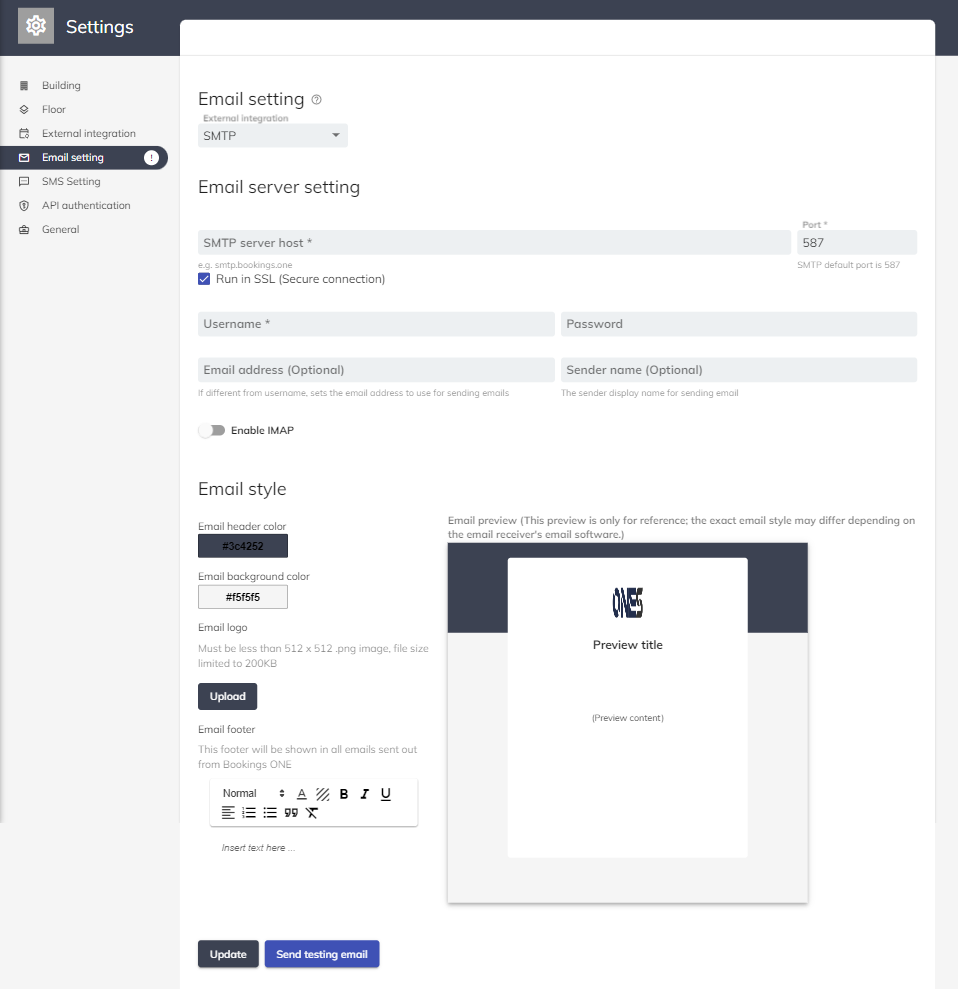
セットプログラム
- ONES 経由で電子メール通信を送受信するには、
SMTP/IMAPサーバー メッセージのホスト/投稿/ユーザー名とパスワードを入力します。 - 「SMTP」サーバーは電子メールの送信に使用され、「IMAP」サーバーは参加者からの返信メールの読み取りに使用されます。
- [Send Test Email] をクリックし、テスト用のメール アドレスを入力して、SMTP サーバーの接続が成功したかどうかを確認できます。
- 電子メールの設定が正しくない場合、システムは予定の確認、会議出席依頼、または通知の電子メールを送信しません。
- サーバーの設定に問題がある場合は、赤いエラー メッセージが表示されます。
電子メールを送信するために、SMTP の代わりに別の接続を選択できます。
一般的なメール サーバー
以下は、ユーザーが一般的に使用する一般的なメール サーバーに関する情報です。
Office 365
| Server | Host | Port |
|---|---|---|
| SMTP | smtp-mail.outlook.com | 587 |
| IMAP | imap-mail.outlook.com | 993 |
ONES が Office 365 SMTP サーバーに接続できない場合は、メール アプリケーションの設定を確認し、「認証済み SMTP」を有効にしてください。
ナビゲーション: Office 365 -> User -> Mail -> Email apps
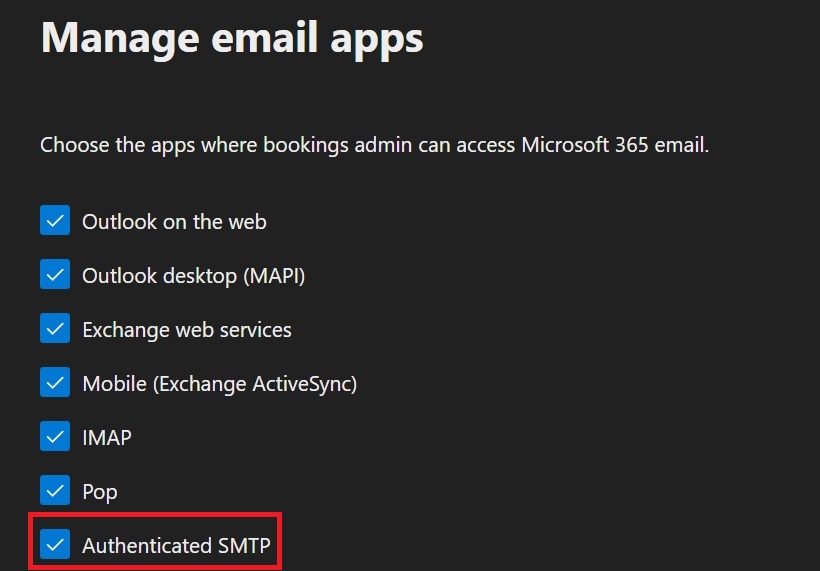
IMAPを利用する場合は、「POPとIMAPの設定」の「IMAPオプション」で「iCalendar形式でイベント招待状を送信する」を有効にする必要があります。
ナビゲーション: Outlook -> Settings -> View all Outlook settings -> Email -> Sync email
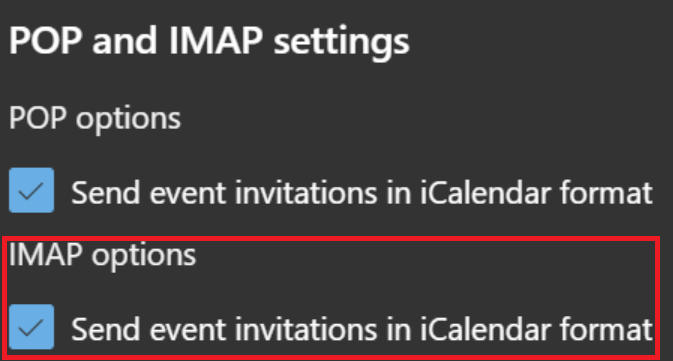
Office 365 アカウントには毎日のメール送信 制限 がありますが、制限は基本的に十分大きいので、毎日の電子メールの使用量のほとんどを満たすことができます
Outlook
| Server | Host | Port |
|---|---|---|
| SMTP | smtp-mail.outlook.com | 587 |
| IMAP | imap-mail.outlook.com | 993 |
Outlook の無料アカウントには、毎日のメール送信 制限 があります。頻繁にメールを送信すると、使用制限を超えてしまうことがあります。
GMail
アカウントを安全に保つため、2022 年 5 月 30 日以降、Google は、ユーザー名とパスワードのみを使用して Google アカウントにログインする必要があるサードパーティのアプリやデバイスの使用をサポートしなくなります。 詳しくは【こちらの資料をご覧ください。 ](https://support.google.com/accounts/answer/6010255?hl=ja)
サードパーティの電子メール送信をサポートする別の電子メール サービスを使用してください。